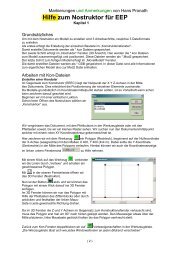Markierungen und Anmerkungen von Hans Pronath - EEP-Wiki
Markierungen und Anmerkungen von Hans Pronath - EEP-Wiki
Markierungen und Anmerkungen von Hans Pronath - EEP-Wiki
Sie wollen auch ein ePaper? Erhöhen Sie die Reichweite Ihrer Titel.
YUMPU macht aus Druck-PDFs automatisch weboptimierte ePaper, die Google liebt.
Praxis: So werden Sie zum Häuslebauer<br />
ACHTUNG:<br />
Vergessen Sie nie, die alte<br />
Modellansicht aus dem<br />
3D-Fenster herauszunehmen,<br />
bevor Sie<br />
eine kopierte Konstruktion<br />
unter neuem Dateinamen<br />
speichern!<br />
Wählen Sie in der Zeichenansicht das Werkzeug <strong>und</strong> ziehen Sie mit der gedrückten<br />
Maustaste einen Markierungsrahmen auf, der das Rechteck vollständig umrandet.<br />
Klicken Sie auf das jetzt verfügbare Werkzeug , um die markierte Zeichnung in<br />
die Zwischenablage zu kopieren.<br />
Öffnen Sie nun ein neues Dokument vom Typ Konstruktion <strong>und</strong> fügen Sie die Kopie<br />
mit einem Klick auf das jetzt aktive Werkzeug in das neue Dokument ein.<br />
Positionieren Sie die markierte Konstruktion so, dass die y-Achse das Viereck in zwei<br />
Hälften unterteilt. Solange die Markierung aktiv ist, lässt sich die Konstruktion mit der<br />
Maus in jede beliebige Richtung verschieben. Klicken Sie dann auf einen beliebigen Punkt<br />
außerhalb der Markierung, um die Markierung aufzuheben.<br />
Öffen Sie der Reihe nach alle Vertex-Dialogie <strong>und</strong> korrigieren Sie die Koordinaten, die die<br />
Länge der Wand definieren. Da die Giebelwände nicht 1200, sondern nur 800 cm lang sind,<br />
reduzieren sich die x-Werte auf x = -400/400. Die y-Werte bleiben unverändert. (Abb. 6)<br />
Die Giebelkonstruktion: Nun soll die Seitenwand endlich auch einen Giebel erhalten:<br />
Löschen Sie zuerst die obere Linie der Wandkonstruktion, indem Sie die Linie markieren<br />
<strong>und</strong> dann die Taste drücken. Vorsicht: Die Vertices müssen außerhalb der Markierung<br />
liegen!<br />
Wählen Sie nun das Werkzeug <strong>und</strong> zeichnen Sie – ausgehend vom linken oberen<br />
Vertext – ein Dreieck, das auf der oberen Kante des Rechtecks aufliegt.<br />
Verbinden Sie die Linien mit dem üblichen Klick auf zu einem Polygon.<br />
Aktivieren Sie dann das Tool <strong>und</strong> doppelklicken Sie auf den neuen Vertex in der<br />
Giebelmitte, um in den Eigenschaften-Dialog zu gelangen.<br />
Bestimmen Sie die neue Höhe mit y = -900.<br />
Abschließend brauchen wir nur noch die Farbgebung anzupassen. Auch wenn die Gr<strong>und</strong>fabe<br />
bei allen vier Hauswänden gleich ist, erscheinen die Wände, die wir nicht in der Frontalansicht,<br />
sondern in perspektivischer Verkürzung sehen, dunkler. Denselben Eindruck, auch wenn der<br />
Augenschein trügt, werden wir auch in der Modellansicht auf dem Bildschirm erzeugen:<br />
Öffnen Sie den Farbwahldialog <strong>und</strong> klicken Sie die Farbe an, die Sie der für die erste<br />
Wand der Palette hinzugefügt haben.<br />
Wählen Sie in der Skala einen Ton, der drei bis vier Stufen dunkler ausfällt.<br />
Übertragen Sie den Farbwert auf die übrigen Vertices der Giebelwand <strong>und</strong> prüfen Sie im<br />
3D-Fenster das Ergebnis.<br />
Wie Sie feststellen werden, gewinnt unser Modell durch die Farbabstufung nicht nur an<br />
Kontrast, sondern auch an Raumwirkung <strong>und</strong> Tiefe.<br />
20